Sådan oprettes Facebook-statusser med farverige baggrunde eller store klistermærker

Hvis du har været på Facebook for nylig, har du sikkert bemærket, at statuserne begynder at se meget mere ... farverige. Mens du har været i stand til at tilføje billeder, følelser og aktiviteter i et stykke tid, kan du gå endnu længere. Hvad engang ville have været en regelmæssig tekstopdatering, kan nu se sådan ud.
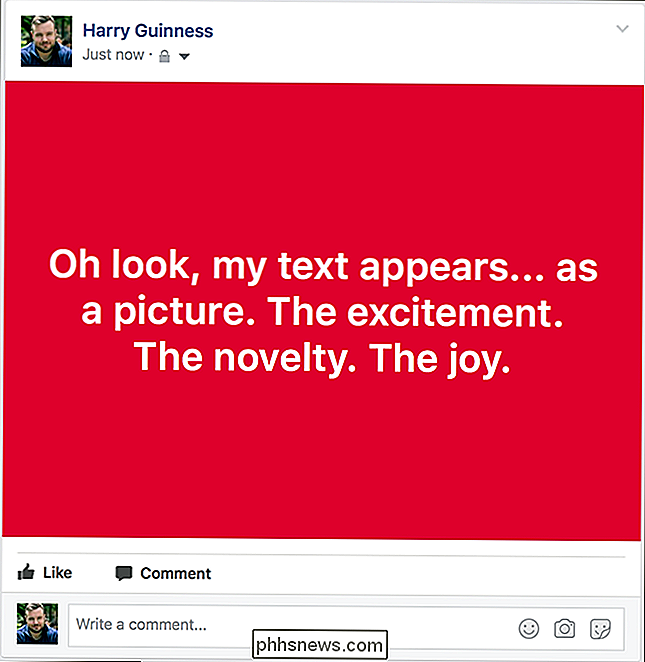
Eller endda som dette.
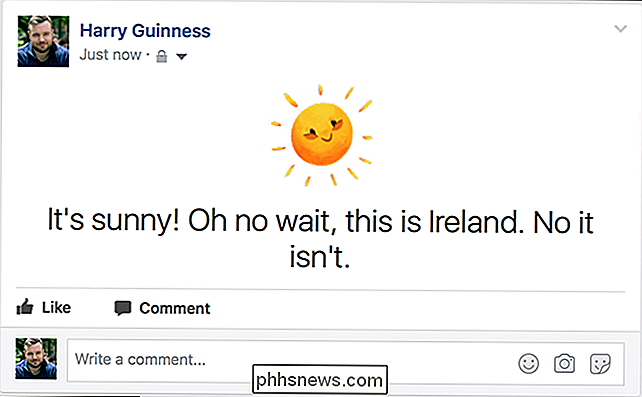
Så lad os se på, hvordan du gør dine indlæg så store og modige.
Jeg bruger Facebook hjemmeside for dette, men processen er meget den samme på mobile enheder. Det er også værd at bemærke, at Facebook ruller ud funktionerne i et andet tempo til forskellige dele af verden. Hvis du ikke kan følge med, kan det skyldes, at denne særlige funktion ikke er tilgængelig, hvor du endnu er.
Åbn Facebook og klik et vilkårligt sted i dialogboksen Opret en post øverst i dit nyhedsfeed.
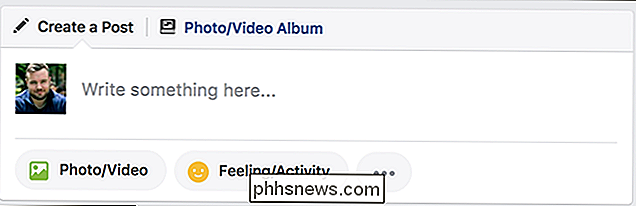
Du kan se en række farvede cirkler vises nedenfor, hvor der står "Skriv noget her".
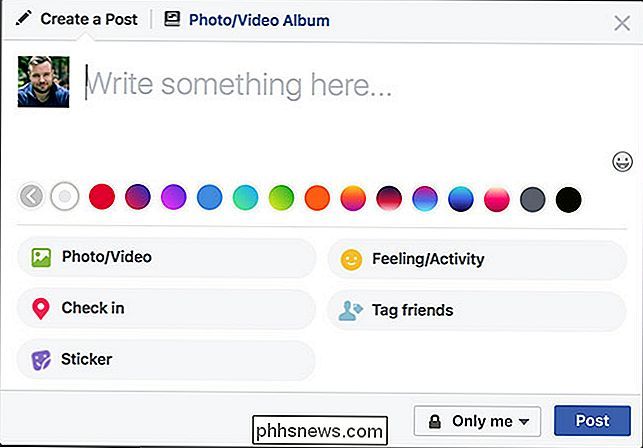
Dette er hvad du kan vælge en farvet baggrund for dit indlæg. Vælg den farve du vil have ...
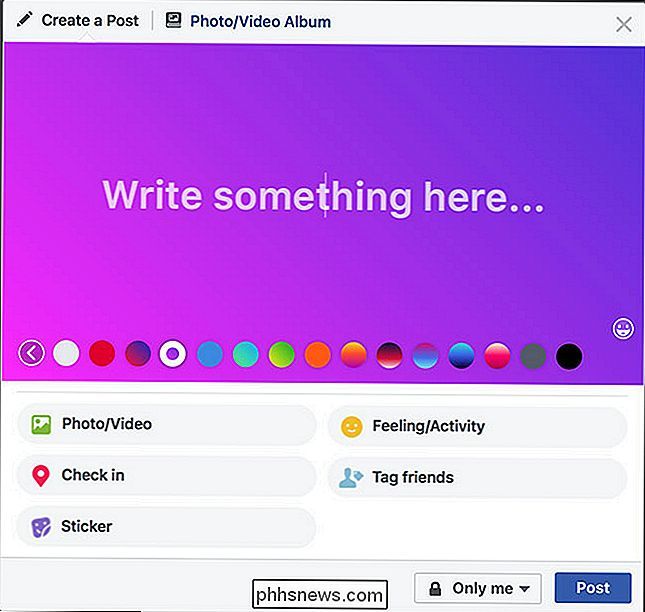
... og skriv derefter din besked.
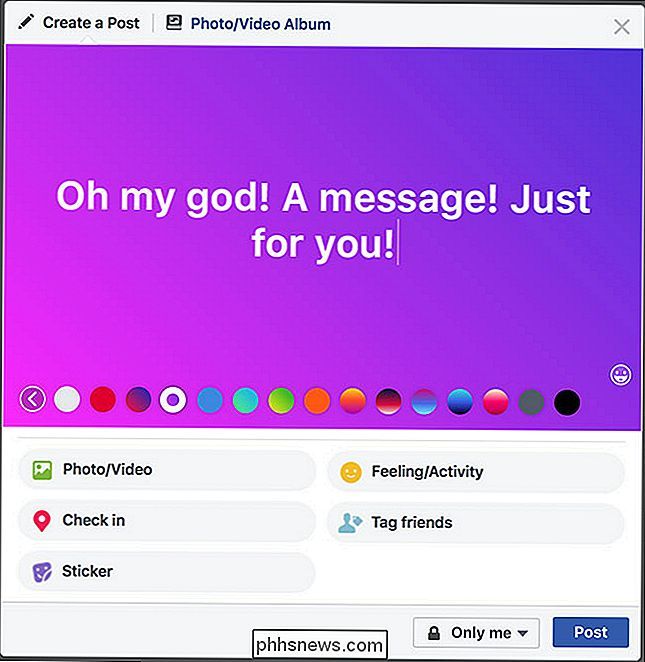
For at bruge en farvet baggrund skal din besked være temmelig kort. Hvis det er længere end et par sætninger, vil det bare gå tilbage til en normal opdatering.
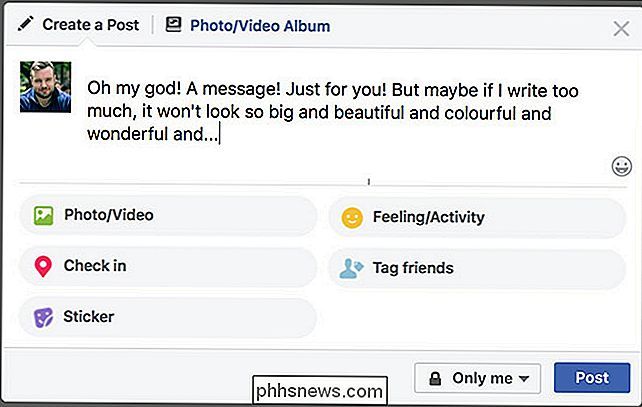
Hvis du vil bruge et ikon i stedet for en baggrundsfarve, skal du klikke på Sticker under statusdialogboksen. Der er ingen ordgrænse.
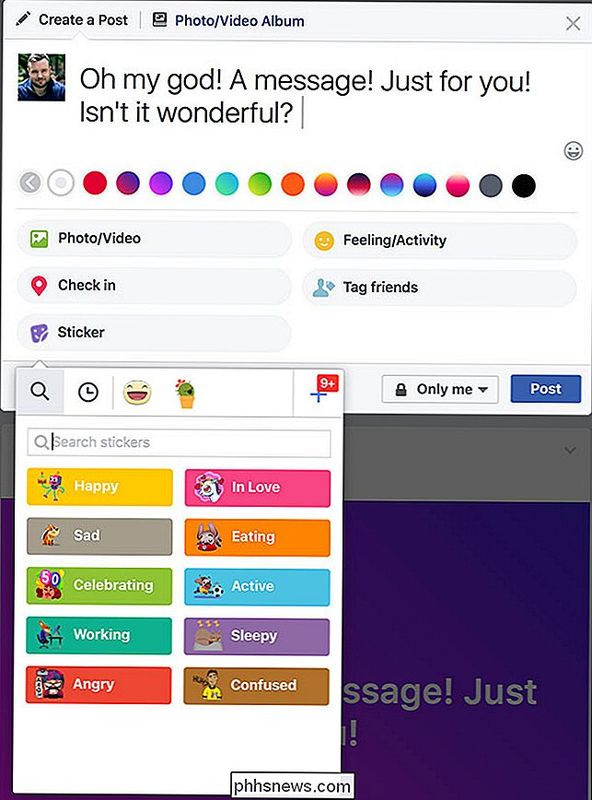
Vælg det humør du vil have, eller brug bare søgefeltet for at finde et passende klistermærke. Jeg har gået med Happy.
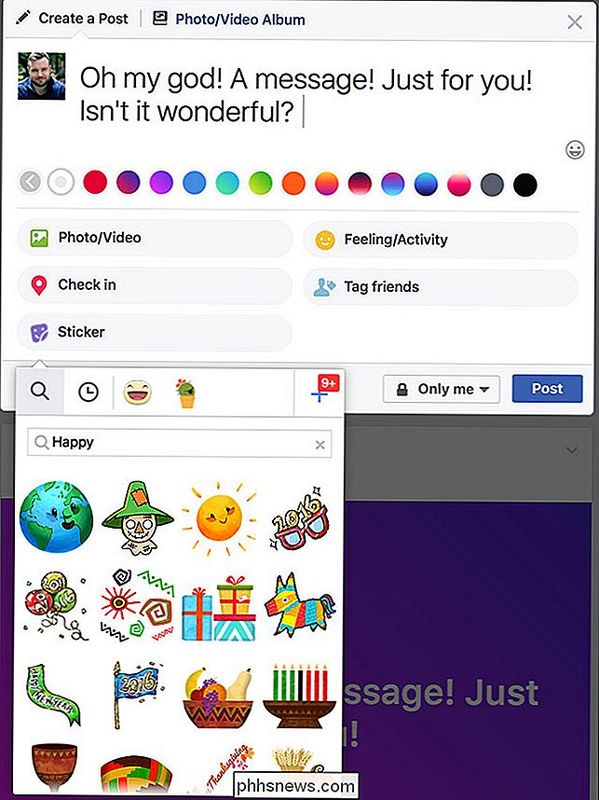
Vælg den klistermærke, du vil have, og den kommer frem over teksten i dit indlæg.
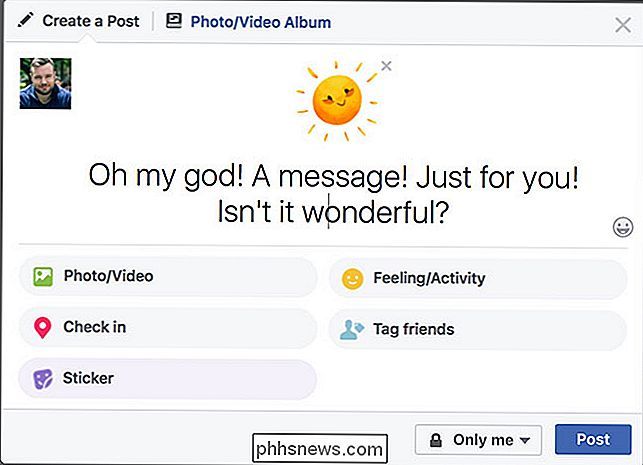
Hvis du ikke er tilfreds med de tilgængelige klistermærker, kan du tilføje flere. Gå tilbage til klistermærker menuen.
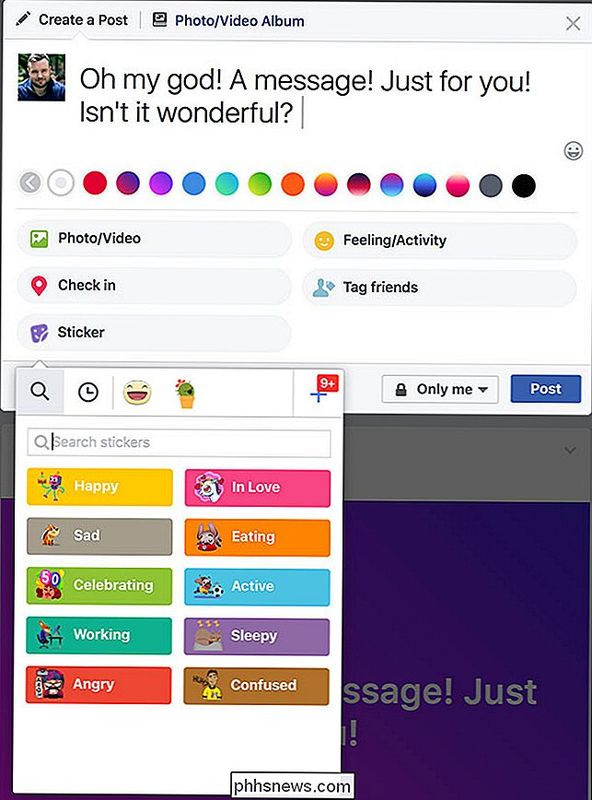
Klik på + ikonet øverst til højre for at komme til klistrebutikken.
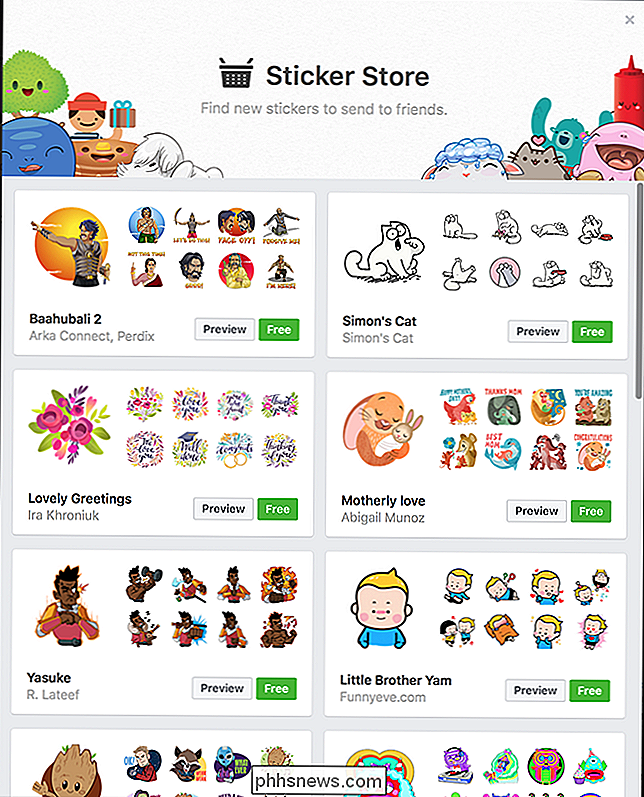
Her finder du utallige flere klistermærker til brug. De fleste af dem er tilgængelige gratis.
Når du er færdig med din opdatering, uanset om du har gået med en farverig baggrund eller en klistermærke, skal du bare klikke på Post for at dele det på dit tidslinje.
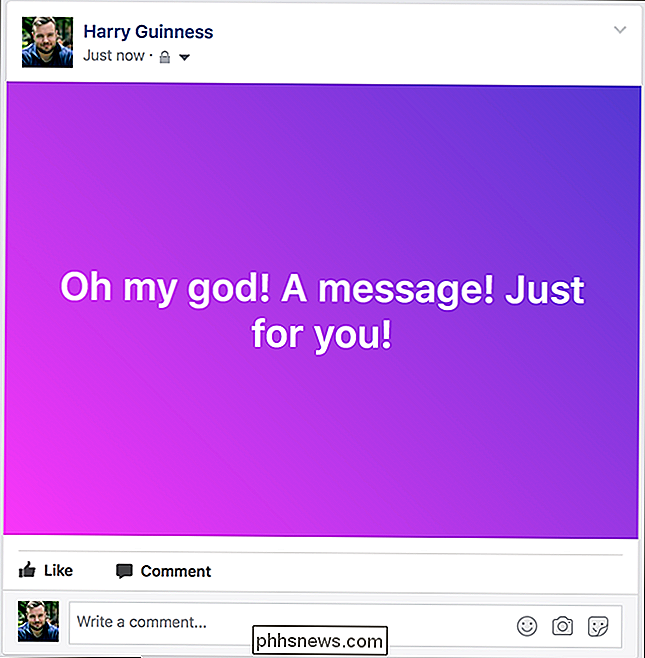
Facebook har Se altid mere utilitaristisk ud end de fleste andre sociale netværk. Ting som farvede baggrunde og klistermærker er en god måde at tilføje en smule personlighed til dine indlæg, og få dem til at skille sig ud i andre folks nyhedsfeeds.

Sådan deaktiveres hurtig adgang i File Explorer på Windows 10
Windows 10 introducerede Quick Access-visningen til File Explorer. Når du åbner et vindue Filudforsker, kan du se en liste over hyppige mapper og filer, der er tilgængelige for nylig, samt vise hyppige mapper under Hurtigadgang-elementet i navigationsruden. Men du kan deaktivere alt det, hvis du ikke vil se det.

Sådan opretter du en bootbar Linux USB-flashdrev, den nemme måde
Et bootable USB-drev er den bedste måde at installere eller prøve Linux på. Men de fleste Linux-distributioner, som Ubuntu-only, tilbyder en ISO-billedfil til download. Du skal bruge et tredjepartsværktøj til at slå denne ISO-fil til et bootbart USB-drev. Du skal downloade en ISO-fil for at gøre dette - vi skal bruge Ubuntu i vores eksempel, men det skal arbejde for en hel del forskellige Linux-distributioner.



